发布时间:2024-06-19 15: 55: 00
在程序开发和代码管理中,Source Insight是一款功能强大的代码编辑器。它提供了多种便捷的工具和功能,帮助开发者更高效地编写、查错和优化代码。其中,快速跳转到引用位置和引用代码功能尤为重要。本文将详细介绍source insight如何快速跳转到引用位置 source insight引用代码有什么好处,并探讨Source Insight是否支持快捷键,以帮助开发者更好地利用这款工具进行程序开发。
一、source insight如何快速跳转到引用位置
在使用Source Insight进行代码编辑时,快速跳转到引用位置可以极大地提高开发效率。以下是具体的操作步骤:
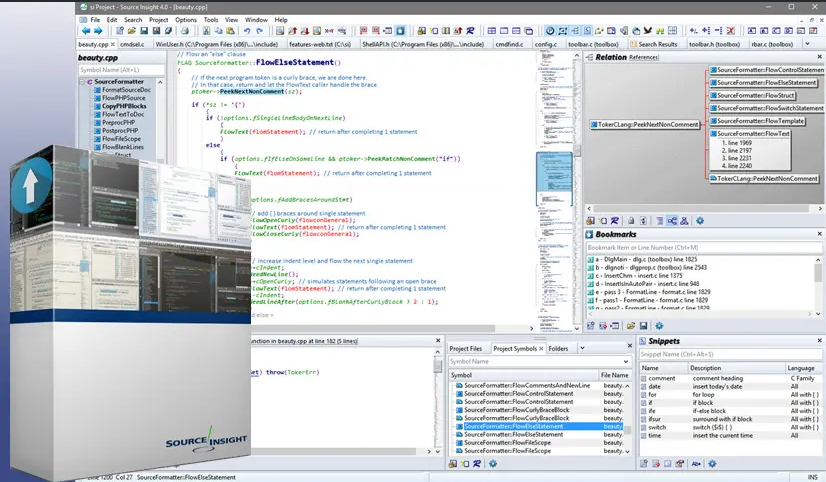
1. 打开项目:启动Source Insight并打开需要编辑的项目。确保项目已经正确解析,所有文件和符号都已被索引。
2. 查找引用:在代码编辑窗口中,选中需要查找引用的位置符号或变量。右键点击选中的符号,在弹出的菜单中选择“Jump to Definition”或“Jump to Reference”选项。Source Insight会自动定位到符号的定义或引用位置。
3. 使用快捷键:Source Insight支持多种快捷键操作。按下`Ctrl+`键(默认设置)可以快速跳转到符号的定义位置,按下`Shift+F12`键可以显示所有引用位置。通过快捷键操作,开发者可以更快地在代码中导航,查找所需的信息。
4. 使用“Relation Window”:Source Insight提供了“Relation Window”工具,可以显示当前符号的所有关系信息,包括定义和引用。打开“Relation Window”后,选中需要查找的符号,窗口中会显示所有相关的位置。点击相应的条目,即可跳转到具体代码位置。
5. 使用“Search Project”功能:如果需要查找更复杂的引用关系,可以使用“Search Project”功能。在主菜单中选择“Search”,然后选择“Search Project”。输入需要查找的符号名称,Source Insight会在整个项目中搜索并列出所有引用和定义位置。
通过以上步骤,开发者可以在Source Insight中快速跳转到代码的引用位置,提高代码编辑和管理的效率。
二、source insight引用代码有什么好处
引用代码功能在Source Insight中具有重要作用,它为开发者带来了多方面的好处:
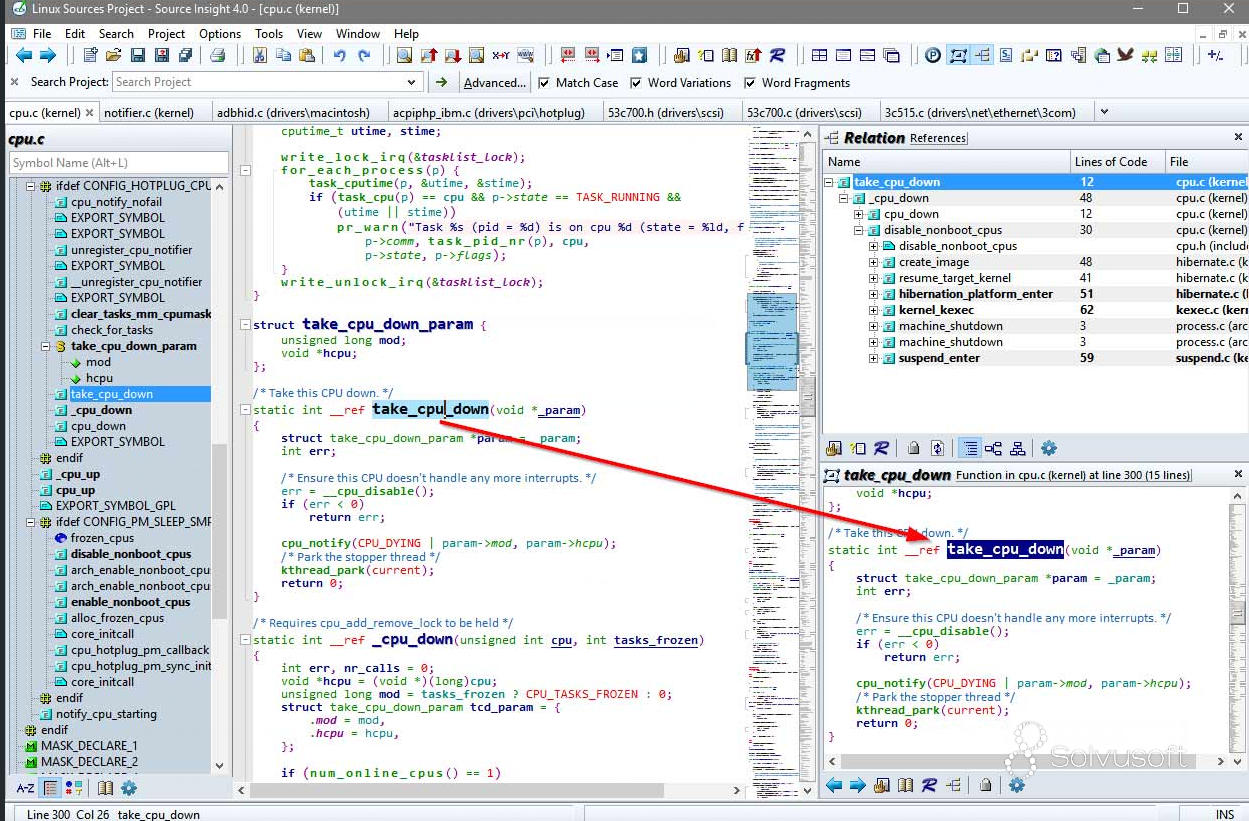
1. 提高代码理解效率:通过引用代码功能,开发者可以快速了解某个符号或函数在项目中的使用情况。查看所有引用位置,有助于理解代码的整体逻辑和数据流,提高对代码的全面理解。
2. 便于代码维护:在代码维护过程中,引用代码功能可以帮助开发者迅速定位需要修改或检查的代码段。通过查看引用位置,可以评估修改对整个项目的影响,确保代码的正确性和一致性。
3. 加速查错和调试:引用代码功能在查错和调试过程中尤为重要。开发者可以通过快速定位引用位置,查找和分析错误发生的根源,提升调试效率,减少查错时间。
4. 辅助代码重构:在进行代码重构时,引用代码功能可以帮助开发者识别所有受影响的代码段。通过查看引用位置,可以确保重构后的代码依然保持功能正确,避免遗漏和错误。
5. 提升代码优化能力:引用代码功能有助于开发者发现重复使用的代码段和关键路径。通过优化这些代码段,可以提高程序的运行效率和性能,增强代码的整体质量。
通过引用代码功能,Source Insight为开发者提供了强大的支持,提升了代码编辑、维护、调试和优化的效率和效果。
三、source insight支持快捷键吗?
Source Insight不仅功能强大,而且支持多种快捷键操作,进一步提高了开发效率。以下是一些常用的快捷键及其功能:
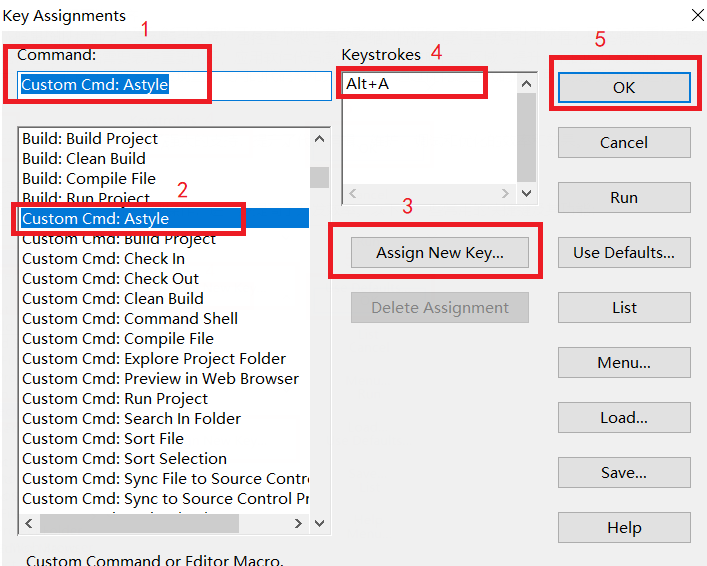
1. 快速跳转:`Ctrl + `(跳转到定义)、`Shift + F12`(显示引用位置)。
2. 查找和替换:`Ctrl + F`(查找)、`Ctrl + R`(替换)、`Ctrl + Shift + F`(全项目查找)。
3. 代码导航:`Ctrl + G`(跳转到行)、`Alt + Left`(后退)、`Alt + Right`(前进)。
4. 代码编辑:`Ctrl + C`(复制)、`Ctrl + V`(粘贴)、`Ctrl + X`(剪切)、`Ctrl + Z`(撤销)、`Ctrl + Y`(重做)。
5. 窗口操作:`Ctrl + Tab`(切换窗口)、`Ctrl + Shift + N`(新建文件)、`Ctrl + O`(打开文件)。
6. 书签管理:`Ctrl + F2`(添加/移除书签)、`F2`(下一个书签)、`Shift + F2`(上一个书签)。
通过这些快捷键操作,开发者可以更高效地进行代码编辑、导航和管理,节省时间和精力,提高工作效率。
source insight如何快速跳转到引用位置 source insight引用代码有什么好处,通过本文的详细介绍,开发者可以更好地利用Source Insight进行程序开发和代码管理。了解和掌握快捷键操作,将进一步提升工作效率,使代码编辑和优化变得更加便捷和高效。
source insight如何快速跳转到引用位置 source insight引用代码有什么好处,这些功能和技巧对于开发者在实际工作中的应用至关重要。通过充分利用Source Insight的强大功能,开发者可以更高效地进行代码查错、优化和管理,提高代码质量,为项目的成功实施提供有力支持。
展开阅读全文
︾